Open WebUI : स्थापित करें2024/06/04 |
|
Open WebUI स्थापित करें जो आपको वेब यूआई पर LLM चलाने की अनुमति देता है। ओपन वेबयूआई को pip3 के साथ आसानी से स्थापित किया जा सकता है, लेकिन जून 2024 तक, Ubuntu 24.04 पर पायथन 3.12 का डिफ़ॉल्ट संस्करण और संबंधित मॉड्यूल ओपन वेबयूआई (3.12.0a1,>=3.11) द्वारा आवश्यक संस्करण के साथ पूरी तरह से संगत नहीं हैं, इसलिए इस उदाहरण में, हम इसे एक कंटेनर में शुरू करेंगे। |
|
| [1] | |
| [2] | |
| [3] | Open WebUI कंटेनर छवि खींचें और प्रारंभ करें। |
|
root@dlp:~# podman pull ghcr.io/open-webui/open-webui:main root@dlp:~# podman images REPOSITORY TAG IMAGE ID CREATED SIZE ghcr.io/open-webui/open-webui main 33cf9650630d 4 hours ago 3.58 GB
root@dlp:~#
root@dlp:~# podman run -d -p 3000:8080 --security-opt apparmor=unconfined --add-host=host.containers.internal:host-gateway -v open-webui:/app/backend/data --name open-webui --restart always ghcr.io/open-webui/open-webui:main
podman ps CONTAINER ID IMAGE COMMAND CREATED STATUS PORTS NAMES 118ba00d45a8 ghcr.io/open-webui/open-webui:main bash start.sh 19 minutes ago Up 16 minutes 0.0.0.0:3000->8080/tcp open-webui |
| [4] | क्लाइंट कंप्यूटर पर कोई भी वेब ब्राउज़र प्रारंभ करें और ओपन वेबयूआई तक पहुंचें। जब आप एप्लिकेशन तक पहुंचेंगे, तो निम्न स्क्रीन दिखाई देगी। एप्लिकेशन तक प्रारंभिक पहुंच के लिए, उपयोगकर्ता के रूप में पंजीकरण करने के लिए [साइन अप] पर क्लिक करें। |
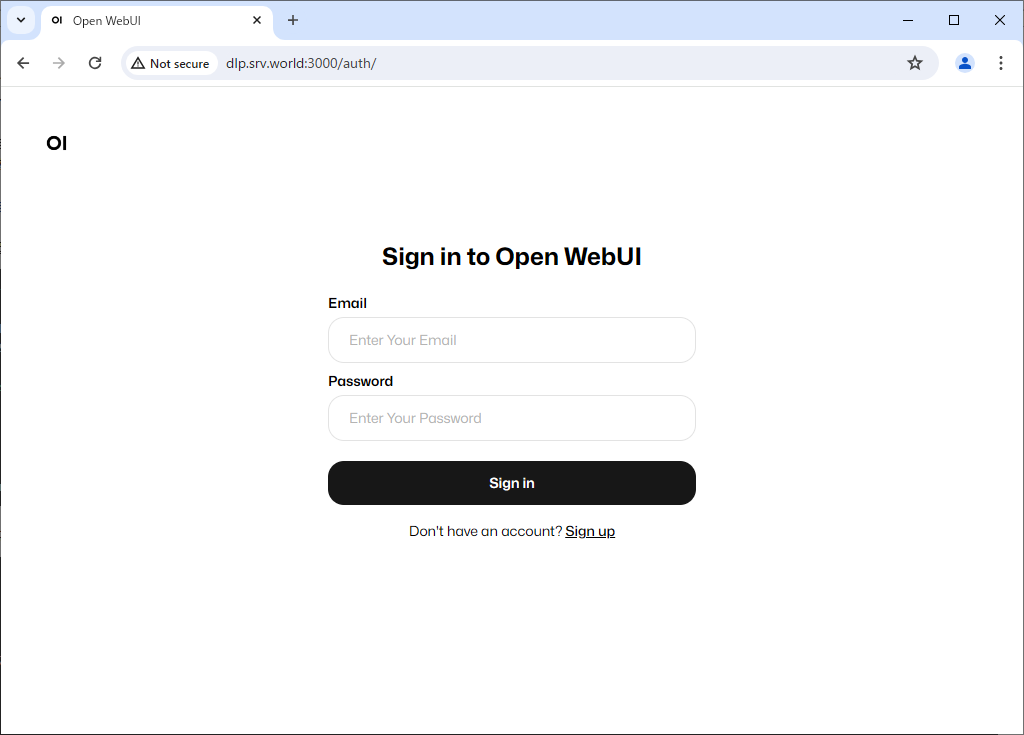
|
| [5] | आवश्यक जानकारी दर्ज करें और [खाता बनाएँ] पर क्लिक करें। सबसे पहले रजिस्टर करने वाला उपयोगकर्ता स्वचालित रूप से एक व्यवस्थापक खाता बन जाएगा। |

|
| [6] | एक बार आपका खाता बन जाने पर, ओपन वेबयूआई डिफ़ॉल्ट पृष्ठ प्रदर्शित होगा। |
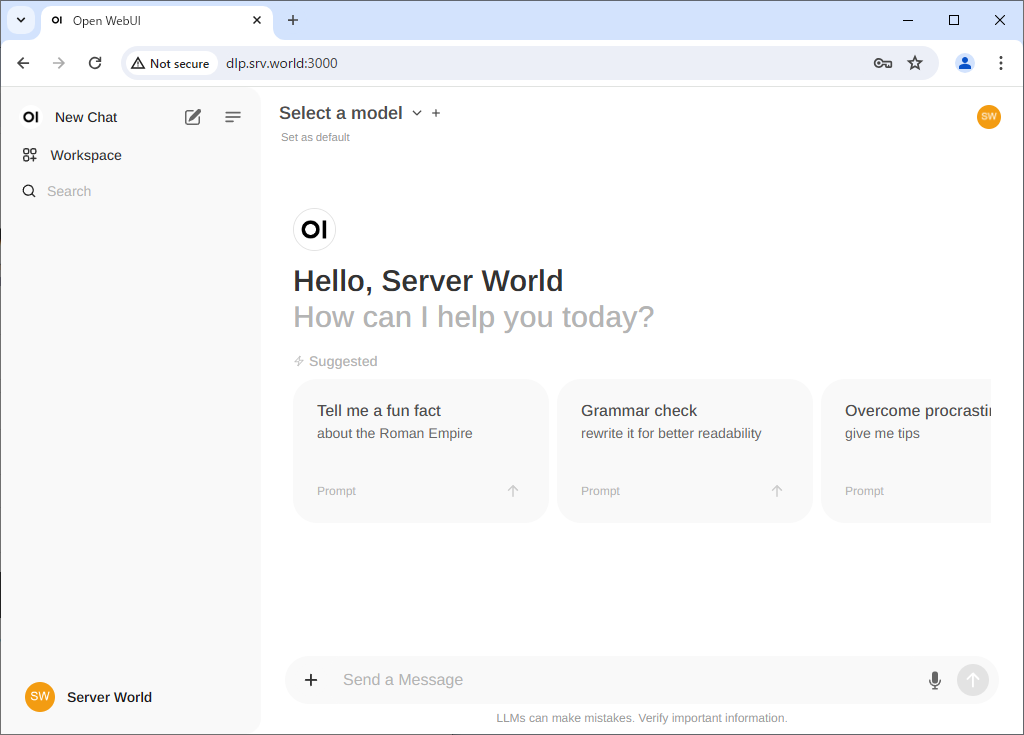
|
| [7] | अगली बार, आप अपने पंजीकृत ईमेल पते और पासवर्ड से लॉग इन कर सकते हैं। |

|
| [8] | दूसरे और बाद के उपयोगकर्ताओं के लिए, जब आप [साइन अप] पर क्लिक करके पंजीकरण करेंगे, तो खाता लंबित स्थिति में होगा और उसे व्यवस्थापक खाते द्वारा अनुमोदित किया जाना चाहिए। |
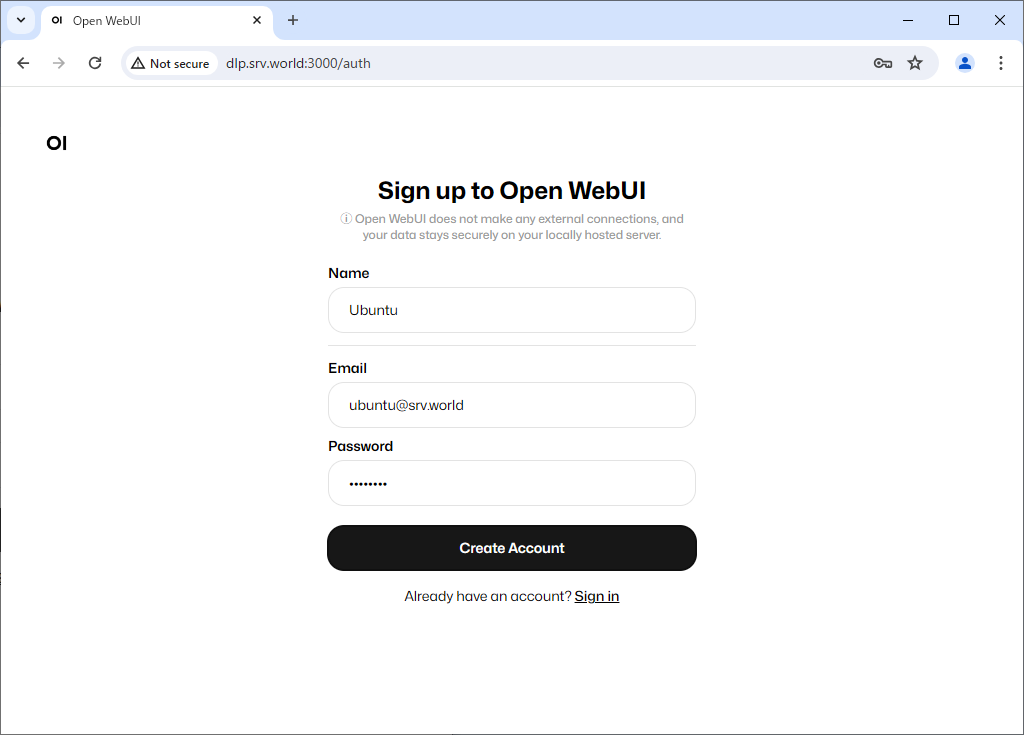
|

|
| [9] | किसी नए उपयोगकर्ता को स्वीकृति देने के लिए, अपने व्यवस्थापक खाते से लॉग इन करें और ऊपर दाईं ओर स्थित मेनू से व्यवस्थापक पैनल पर क्लिक करें। |
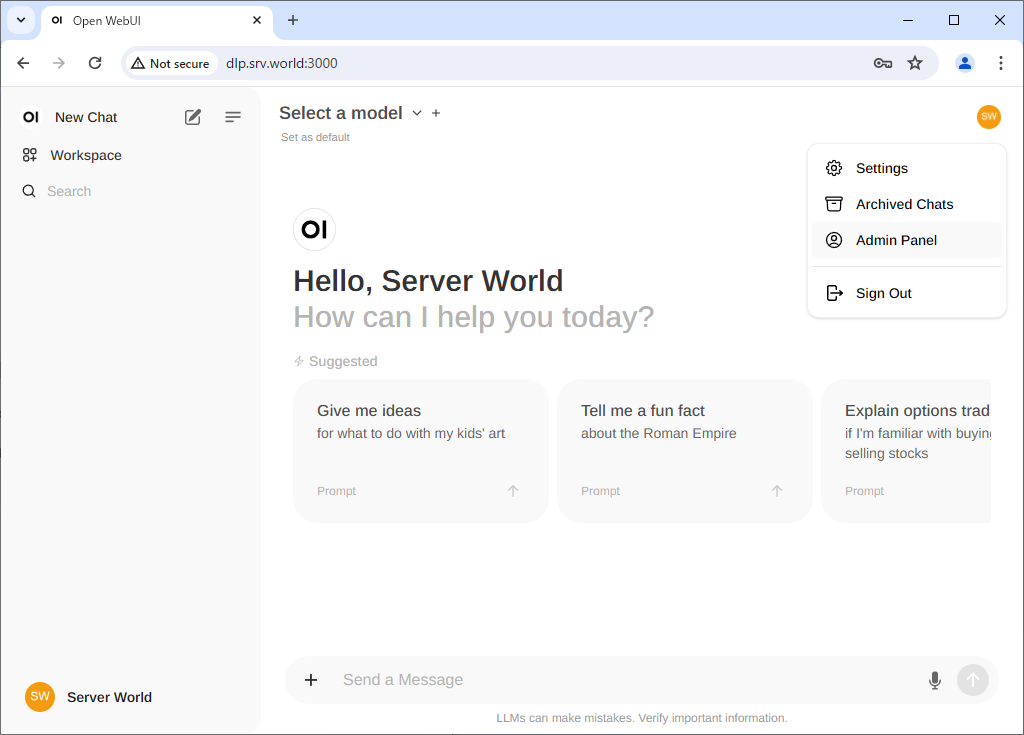
|
| [10] | यदि आप [लंबित] स्थिति वाले किसी उपयोगकर्ता पर [लंबित] क्लिक करते हैं, तो उस उपयोगकर्ता को स्वीकृति मिल जाएगी। यदि आप फिर से [उपयोगकर्ता] पर क्लिक करते हैं, तो उस उपयोगकर्ता को [व्यवस्थापक] के पद पर पदोन्नत किया जा सकता है। |
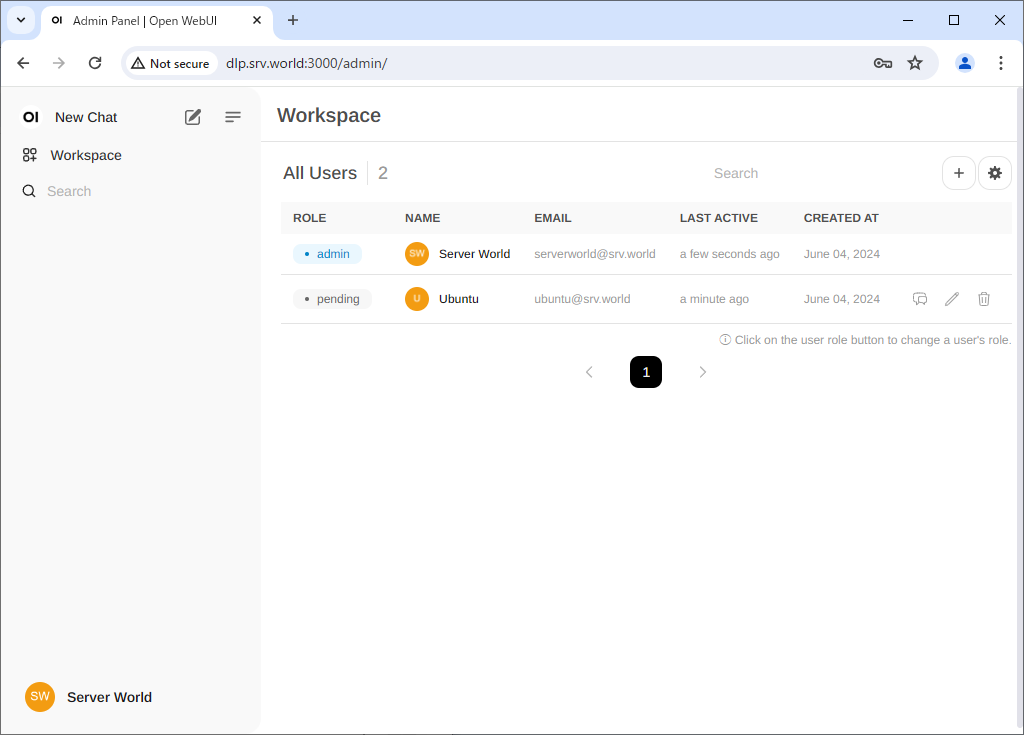
|

|
| [11] | चैट का उपयोग करने के लिए, शीर्ष पर मेनू से Ollama में लोड किए गए मॉडल का चयन करें, नीचे दिए गए बॉक्स में एक संदेश दर्ज करें, और आपको एक उत्तर प्राप्त होगा। |
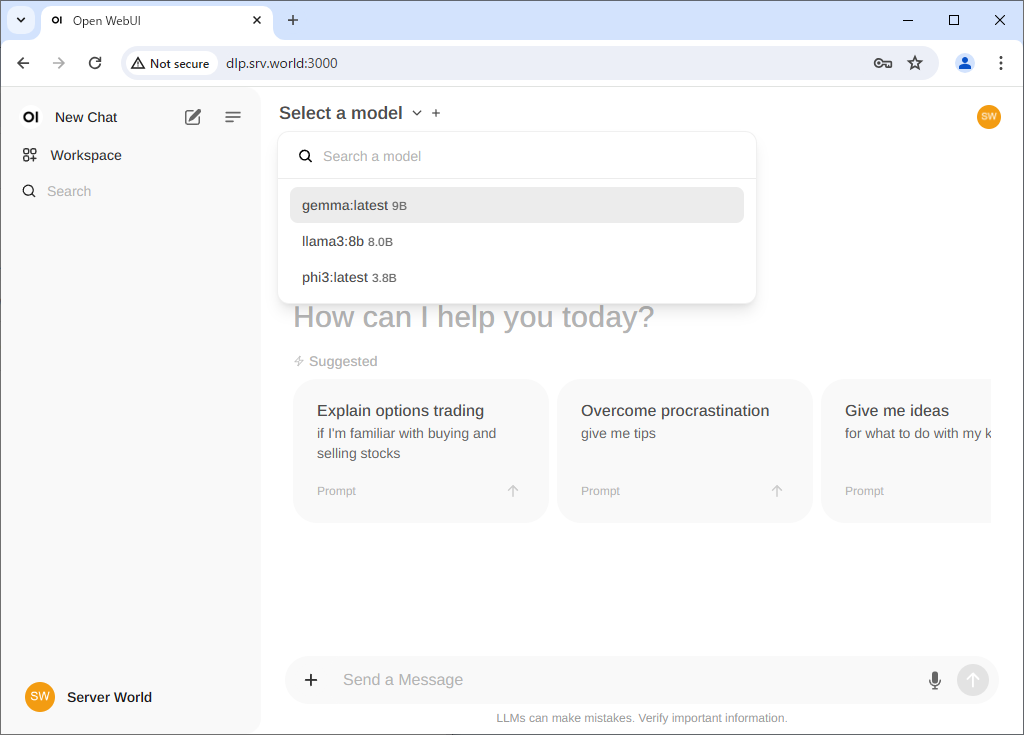
|
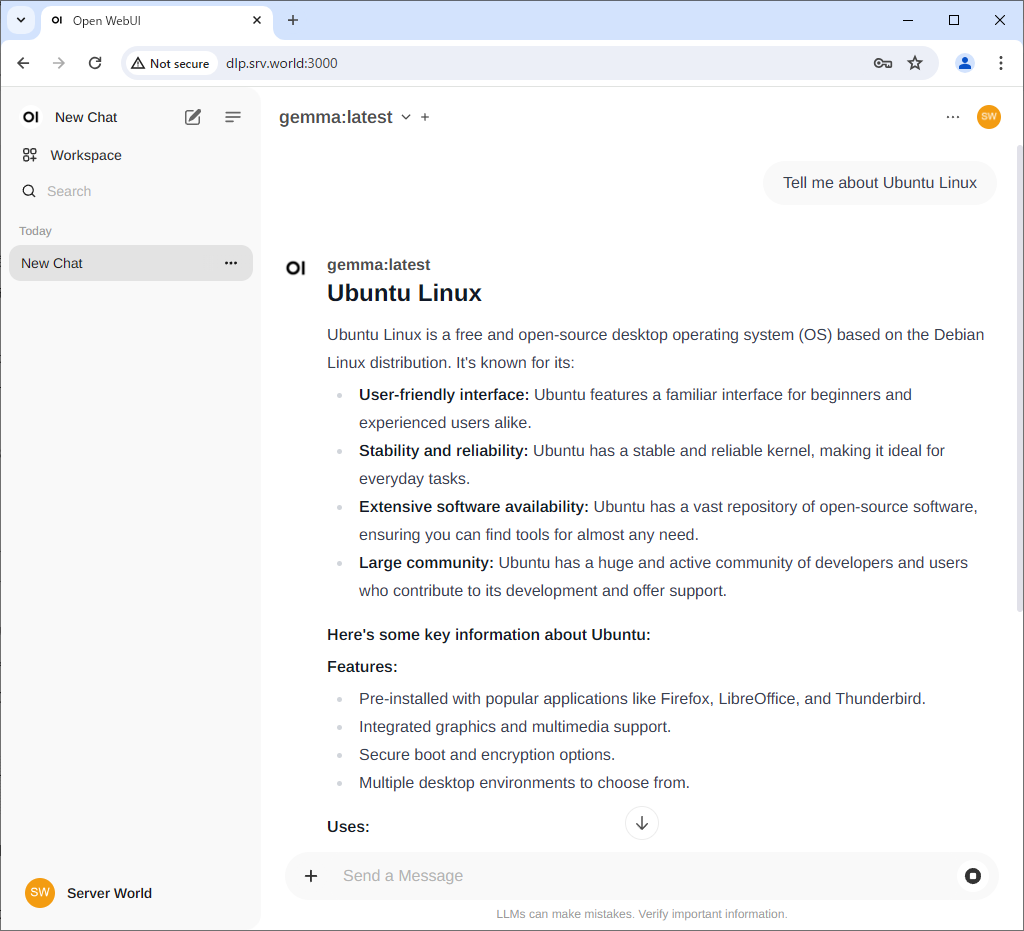
|
मिलान सामग्री